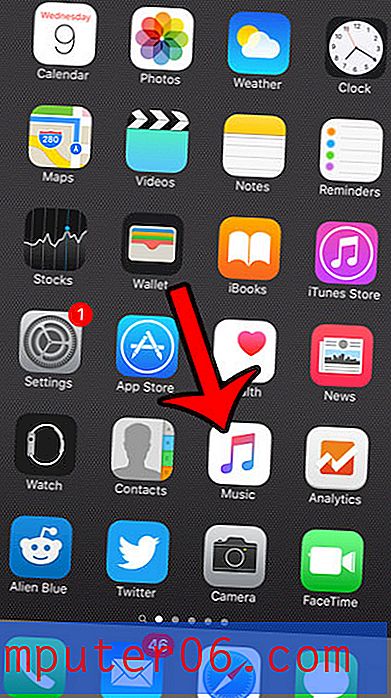Hoe een e-mailgesprek in Outlook 2013 te negeren
U vraagt zich misschien af hoe u een e-mailgesprek in Outlook 2013 kunt negeren als u per ongeluk bent toegevoegd aan een e-mail van een grote groep. Wanneer dergelijke fouten zich voordoen in kantoor- of bedrijfsomgevingen, worden ze meestal gevolgd door antwoorden met de vraag om van een mailinglijst te worden verwijderd of klachten over de fout. Al deze "beantwoord alle" e-mails kunnen een zware tol eisen op een e-mailserver, en ze zullen allemaal in je inbox terechtkomen als je deel uitmaakte van het gesprek.
Een manier om dit minder hinderlijk te maken, is door de functie Negeren in Outlook 2013 te gebruiken. Hierdoor wordt elke toekomstige e-mail die deel uitmaakt van dit berichtgesprek verplaatst naar uw map Verwijderde items, waar het niet uw werk in de weg staan.
Berichten in een gesprek automatisch verplaatsen naar de map Items verwijderen in Outlook 2013
De onderstaande stappen werken voor e-mailberichten in een specifiek gesprek. De status "negeren" blijft actief tot 30 dagen nadat het laatste bericht in het gesprek is verzonden.
Stap 1: Open Outlook 2013.
Stap 2: Selecteer een bericht uit het e-mailgesprek dat u wilt negeren.

Stap 3: klik op de knop Negeren in het gedeelte Verwijderen van het lint bovenaan het venster.
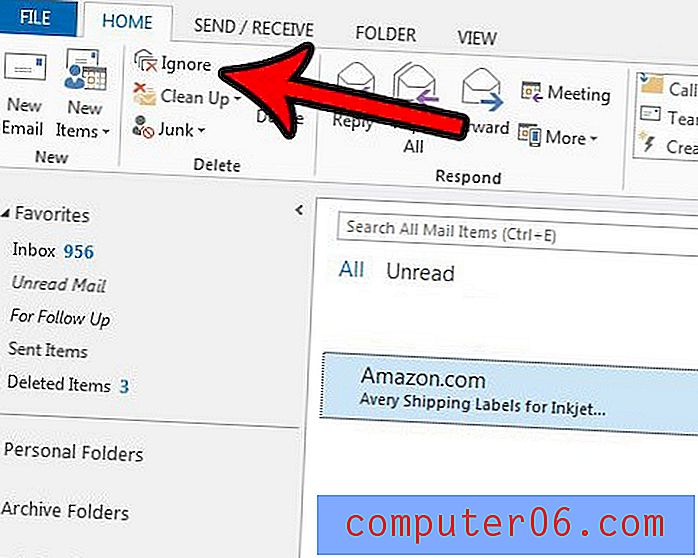
Stap 4: klik op de knop Gesprek negeren om te bevestigen dat u deze e-mail en alle toekomstige berichten in het gesprek naar de map Verwijderde items of Prullenbak wilt verplaatsen.
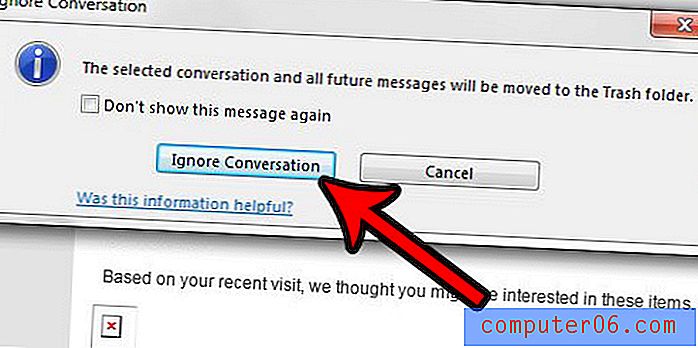
Als u merkt dat u per ongeluk een e-mailgesprek hebt genegeerd, kunt u de map Verwijderde items of Prullenbak openen waar de genegeerde berichten zich momenteel bevinden, klik vervolgens met de rechtermuisknop op een van de berichten en klik op de optie Negeren . Vervolgens klikt u op de knop Gesprek negeren stoppen om toekomstige berichten in dit gesprek in uw inbox te laten bezorgen.
Is er een e-mail die u hebt getypt, maar u wilt deze pas in de toekomst naar een bepaald punt verzenden? Leer hoe u de bezorging van e-mails in Outlook 2013 kunt uitstellen om toekomstige e-mails te plannen.